Hogyan kell használni a felhasználó-váltó

Körülbelül az alapelveket az anonimitás, beszéltünk korábban. Most foglalkozik, hogyan kell kezelni vele, mint egy böngésző, hogy ad annyi „helyes” információkat rólunk.
Az előző cikkben azt találtuk, hogy a böngésző megadja a jobb és a bal információkat az operációs rendszer, a böngésző verziója, és még a képernyő felbontása révén http fejlécet.
Hogy segítsen nekünk ebben az esetben jön egy figyelemre méltó Amellett, hogy a böngésző - User Agent Switcher. Ez a kiterjesztés, létre annak érdekében, hogy a böngésző nem adott valós információkat a számítógép, azaz az egyik, hogy meg akarjuk mutatni.
Hogyan kell használni a User Agent Switcher
Az első dolog, amit meg kell találni terek az internet ezt a kiegészítést a böngésző, én szétszedni mindent Mozilla Firefox példa.
Írja be a böngésző - addons.mozilla.org/ru/firefox/ és bejutni a katalógusban kiegészítő FireFox böngésző. Ezután adja meg a keresési - User Agent Switcher és kap az oldalra a felhasználó Agenta.
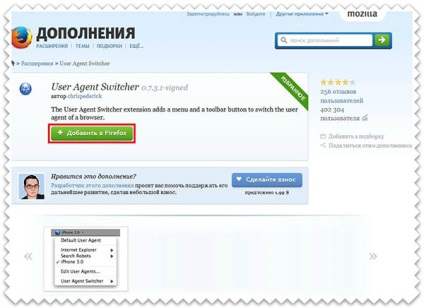
A gombra kattintva a „Hozzáadás a Firefox» történik telepítési folyamatot.
Kész. Az első részben már konzultált, szükségessé vált, hogy néhány módosítást, hogy pontos legyek -, hogy egy új felhasználói Agenty.
Customize User Agent Switcher
Most kell, hogy töltse le a fájlt - useragentswitcher.zip. Ez egy új felhasználói Agentov hogy én már készen van.
A letöltés után nyissa meg a kiegészítőket ablakot, és kattintson az «Edit User Agent».
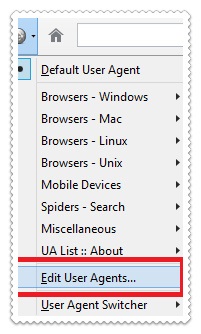
A következő ablakban kattintson a gombra «Import», és adjunk hozzá useragentswitcher.xml tartalmazó fájl kibővített listája Felhasználói minőségben.
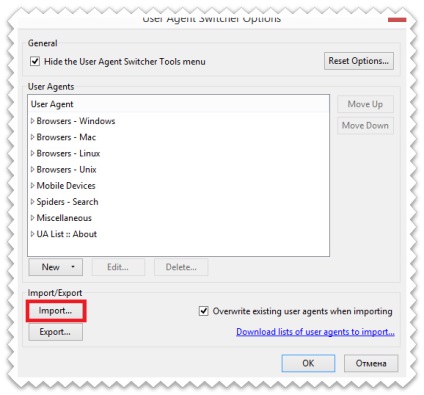
Ha mindent jól, hogy bővítse az ablak ilyen hosszú listát.
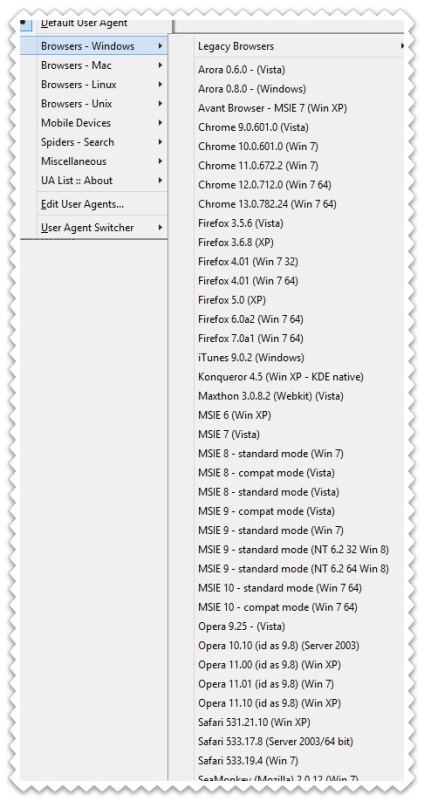
Most lehet választani a rendelkezésre álló User Agent és menni ugyanazon 2ip.ru, hogy biztosítsák a sikeres ez a művelet.
Kérjük, értékeld a cikket: